Как удалить изображение профиля Zoom на смартфоне или ПК
советы и хитрости для Android / / August 05, 2021
Во время пандемии Covid-19 Zoom предоставляет отличные услуги для студентов и сотрудников. Используя Zoom, они могут проводить свои занятия, собрания и многое другое. В нашу эпоху социального дистанцирования Zoom выполняет огромную работу по объединению людей. Zoom популярен среди людей, потому что это бесплатное приложение с множеством полезных функций.
Однако в этой статье мы не будем говорить об особенностях Zoom. С Zoom идут споры о том, что у него партнерские отношения с Китаем. Итак, если вы знаете, что возможно, что вы не хотите, чтобы ваши фотографии на китайских серверах, определенно вы хотели бы удалить свое изображение профиля из Zoom.
Ну, люди пытались удалить свое изображение из Zoom, но изображение профиля продолжает возвращаться после удаления. Так в чем же решение? Мы поговорим об этом в этой статье, как успешно удалить изображение профиля из Zoom на смартфоне или ПК.
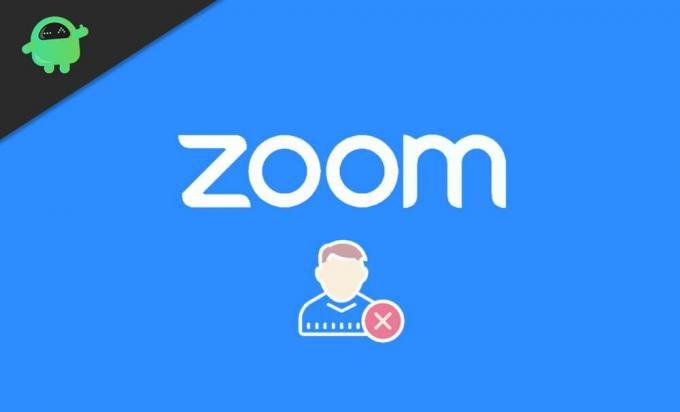
Оглавление
-
1 Как удалить изображение профиля Zoom на смартфоне или ПК
- 1.1 Как удалить изображение профиля Zoom на смартфоне
- 1.2 Как удалить изображение профиля Zoom на ПК
- 2 Вывод
Как удалить изображение профиля Zoom на смартфоне или ПК
Поскольку интерфейс изменился, такие простые задачи стали немного сложнее, чем обычно. Фактически, вы даже не можете удалить свою аватарку из версии приложения на мобильном телефоне.
Но не беспокойтесь, потому что в этом руководстве мы покажем вам, как удалить изображение профиля с помощью ПК или даже смартфона. Так что просто внимательно следуйте этим шагам, и мы сделаем это в кратчайшие сроки.
Как удалить изображение профиля Zoom на смартфоне
Вы не можете удалить изображение своего профиля из Zoom с помощью мобильного приложения. Для этой задачи вам необходимо открыть масштабирование через веб-браузер. Но не о чем беспокоиться, просто следуйте этому пошаговому руководству, и вы сможете удалить свою фотографию профиля в кратчайшие сроки.
открыто Zoom видеоконференцсвязь в вашем веб-браузере.
Щелкните три строки в правом верхнем углу> откроется раскрывающееся меню.
Выберите вариант входа внизу. Войдите в систему с помощью Google, Facebook или любой другой учетной записи, с которой вы хотите удалить изображение профиля.
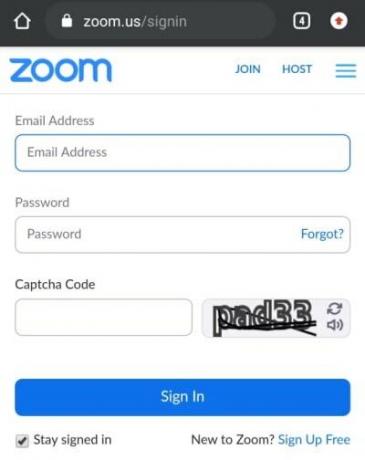
Как только вы войдете в систему, ваш профиль откроется автоматически.

Выберите параметр «Удалить» под изображением вашего профиля> откроется всплывающее окно> выберите «Да».
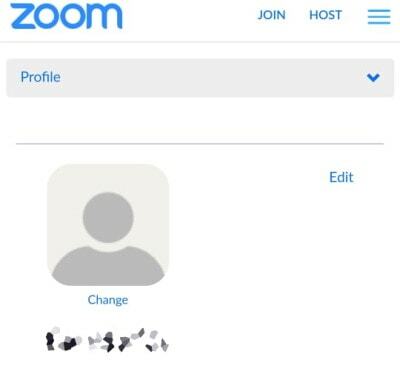
Страница обновится, и ваше изображение профиля будет удалено.
Как удалить изображение профиля Zoom на ПК
Мы подробно написали эти шаги, чтобы, даже если вы не заядлый пользователь ПК, вы без проблем могли удалить свое изображение профиля. Просто следуйте этому пошаговому руководству, и вы сможете удалить свое изображение профиля в кратчайшие сроки.
открыто Zoom видеоконференцсвязь в вашем веб-браузере.
Нажмите на опцию входа в правом верхнем углу.
Войдите в систему с помощью Google, Facebook или любой другой учетной записи, с которой вы хотите удалить изображение профиля.
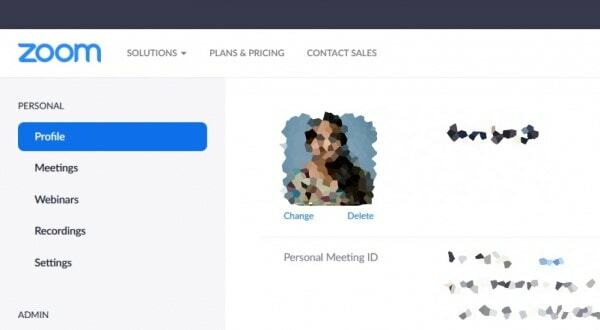
Теперь нажмите на опцию профилей в меню слева.
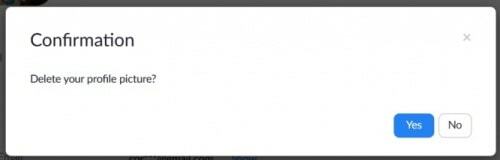
Выберите параметр «Удалить» под изображением вашего профиля> откроется всплывающее окно> выберите «Да».
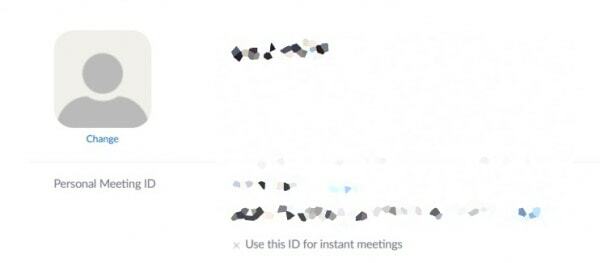
Страница обновится, и ваше изображение профиля будет удалено.
Вывод
Теперь, когда вы удалили изображение своего профиля, вы должны знать, что вы можете восстановить его в любое время, а затем, возможно, удалить его снова. Важно то, что вы научились контролировать свою конфиденциальность. Теперь вы можете не показывать свою фотографию кому-либо на некоторых собраниях, а когда вам нужно ее показать, вы можете вернуть ее обратно. Или, может быть, используйте забавный мем в качестве аватарки для встречи с друзьями. Мы надеемся, что вы нашли это руководство информативным, и что мы смогли вам помочь. Спасибо.
Выбор редактора:
- Есть ли в Google Meet возможность заморозить или приостановить камеру?
- Как сделать ваш Gmail умным, чтобы печатать быстрее?
- Как открыть файл Zip или Rar на устройстве Android
- Samsung Notes против Evernote: какое приложение Note лучше для устройства Galaxy
- Как перенести контакты с Android на iPhone в режиме реального времени?
Рахул изучает информатику и проявляет огромный интерес к темам в области технологий и криптовалюты. Большую часть времени он пишет, слушает музыку или путешествует по незнакомым местам. Он считает, что шоколад - это решение всех его проблем. Жизнь случается, и кофе помогает.


![Как установить стоковое ПЗУ на Advance Hologram HL5446 [Файл прошивки]](/f/b4d6da5a915bd99054e659e151db5579.jpg?width=288&height=384)
